您刚刚从 Gmail 帐户中删除了一封电子邮件。可是等等!如果那封电子邮件很重要怎么办?是永久删除了吗?如果没有,它去了哪里?在本快速指南中,我们将向您展示如何恢复 Gmail 中已删除的电子邮件。一步一步来。
当您删除 Gmail 中的电子邮件时会发生什么?
删除邮件后,Gmail 会在该电子邮件上附加一个“已删除邮件”标签,并将其在“已删除邮件”文件夹中存储最多 30 天。
只要您的电子邮件位于“垃圾箱”文件夹中,您就可以将其恢复。只需点击几下即可。很快您的电子邮件就会返回到您的收件箱。它属于哪里。
30天后呢?您的电子邮件已被删除。但这一次,是永久的。一旦他们离开,就没有万无一失的方法可以让他们回来。
这就是为什么我们建议您存档电子邮件而不是删除它们。除非你确信你不再需要它们。
如何恢复 Gmail 中已删除的电子邮件
Gmail 可以非常轻松地从“垃圾箱”文件夹中恢复已删除的电子邮件。只要您在过去 30 天内删除了它们。以下是如何操作,无论是通过计算机、Android 还是 iPhone。
电脑端
想要从计算机中检索 Gmail 中已删除的电子邮件?请遵循以下 5 个简单步骤。
第 1 步:在计算机上打开Gmail 。然后单击更多。
第 2 步:转到“废纸篓”文件夹。您可以在这里找到所有已删除的电子邮件。
如果由于某种原因您无法找到“废纸篓”文件夹,只需在搜索栏中输入:“废纸篓”即可。 Gmail 将显示您已删除的邮件。
第 3 步:选择您要恢复的电子邮件。
第 4 步:单击“移至”。
第 5 步:选择您要将电子邮件移动到的文件夹。在这种情况下,我们将使用Inbox。
就是这样。您已成功恢复 Gmail 中已删除的电子邮件。您现在应该能够在收件箱中找到这些邮件。
安卓
您还可以从 Android 设备找到已删除的电子邮件。并将它们移至您的 Gmail 收件箱。以下是具体操作方法。
第 1 步:在 Android 手机或平板电脑上打开 Gmail 应用。
第 2 步:点击三条竖线打开 Gmail 设置。将出现一个侧边栏。
第 3 步:转到垃圾箱。
第 4 步:选择要恢复的已删除电子邮件。您可以通过点击发件人的个人资料图片(主题行旁边)来完成此操作。
第 5 步:点击三个垂直点以打开 Gmail 应用程序菜单。
第 6 步:选择移至。
第 7 步:选择一个文件夹。 Gmail 将您的电子邮件移至此处。
瞧。您刚刚从 Android 设备中检索了已删除的消息。您现在可以回复这些电子邮件、转发它们或存档它们。它们将安全地存储在您的 Gmail 收件箱中。只要你愿意。
iPhone
不同的设备,相同的流程。以下是如何从 iPhone 或 iPad 恢复 Gmail 中已删除的电子邮件。
第 1 步:在 iOS 设备上打开 Gmail 应用程序。
第 2 步:转到 Gmail 设置(位于屏幕左上角)。
第 3 步:点击垃圾箱。 Gmail 会将所有已删除的电子邮件在此文件夹中存储 30 天。除非你清空了垃圾箱。
第 4 步:选择您要恢复的电子邮件。
第 5 步:点击“更多”(位于屏幕右上角)。将出现一个下拉菜单。
第 6 步: Gmail 将为您提供几个选项。选择移至。
第 7 步:选择一个文件夹。您可以选择收件箱。或者其他类别。无论哪种方式,Gmail 都会从垃圾箱中恢复您的电子邮件。并将其移至该文件夹。
全做完了。您刚刚在 Gmail 中恢复了已删除的电子邮件。您可以通过 iPhone 或 iPad 完成此操作。
如何恢复 Gmail 中永久删除的电子邮件
您的消息已被永久删除?这意味着您将无法在“垃圾箱”文件夹中找到它们。但您仍然有(很小)的机会恢复这些电子邮件。在 Gmail 支持团队的帮助下。
Google 创建了一个工具来帮助您检索永久删除的电子邮件。不幸的是,这种恢复方法并不总是有效。它主要用于恢复被黑客攻击的 Gmail 帐户上已删除的电子邮件。
第 1 步:打开Gmail邮件恢复工具。然后单击“登录”。
第 2 步:登录您的Gmail帐户。
第 3 步:点击继续。 Gmail 将尝试恢复过去 30 天内删除的电子邮件。
第 4 步:最后,Gmail 会告诉您恢复过程是否有效。
在我们的例子中,Gmail 无法检索已删除的电子邮件。希望你比我们有更好的运气。
如需帮助可点击网站右上方群链接,加入QQ群寻求帮助


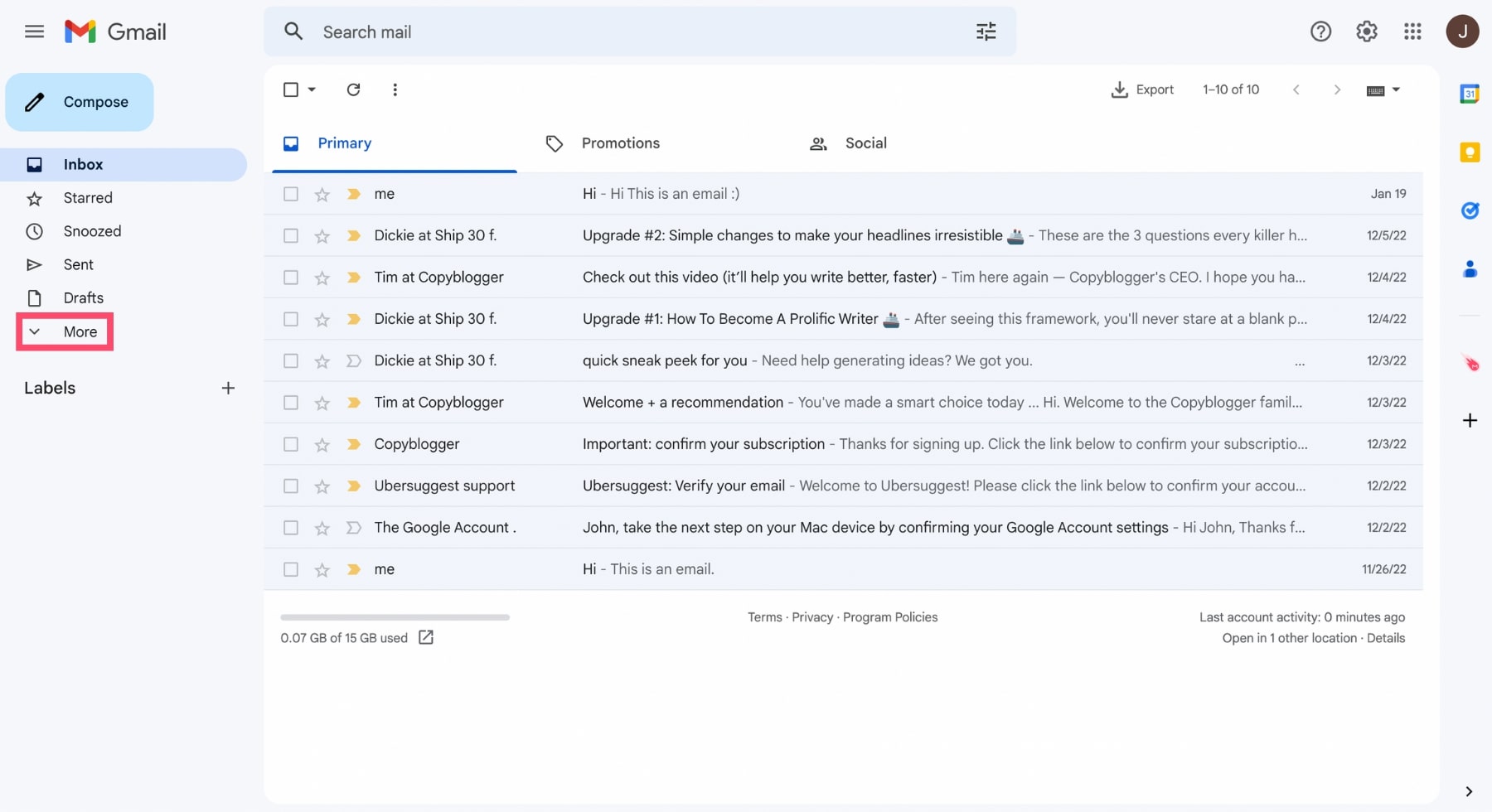
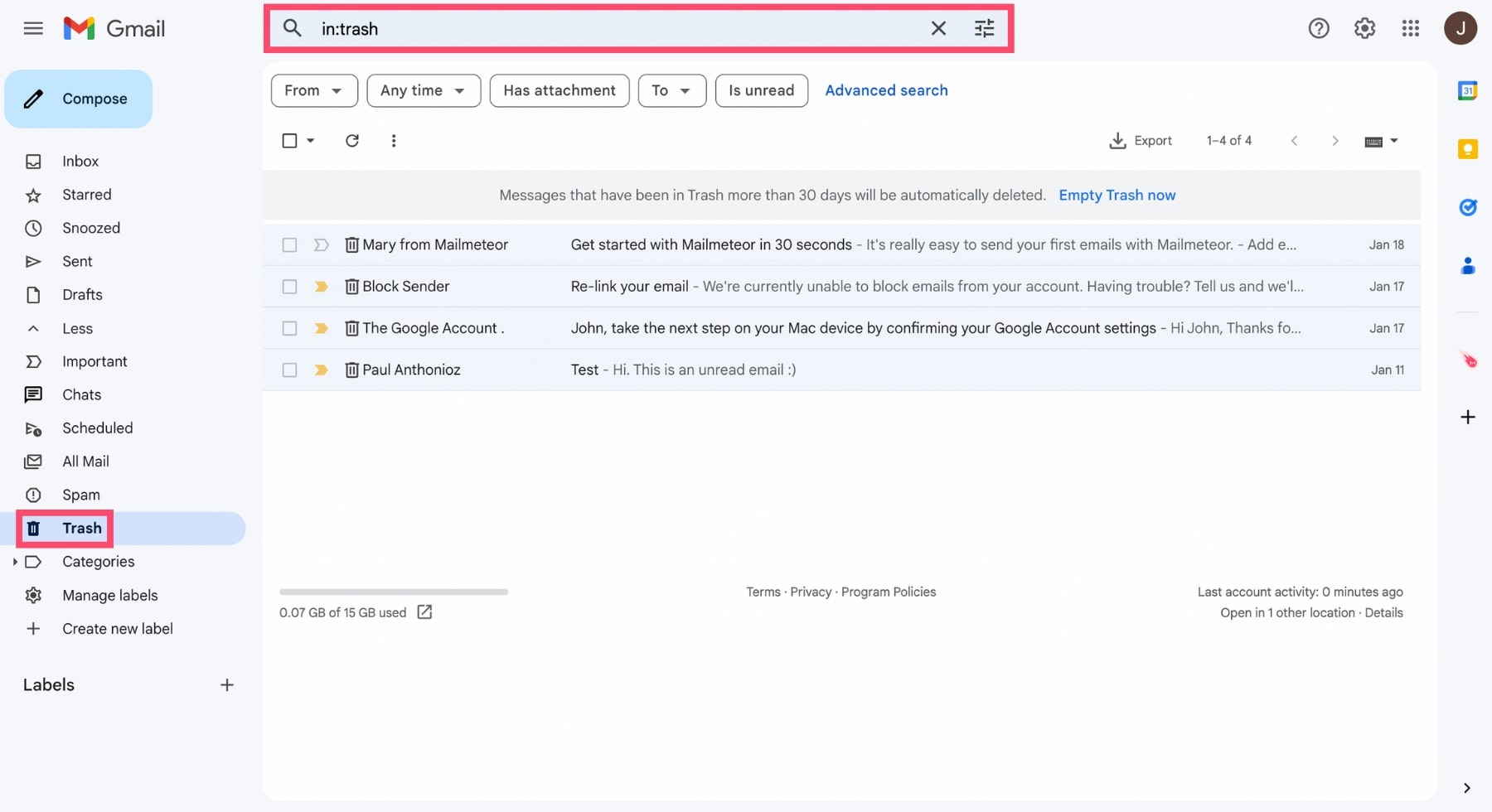
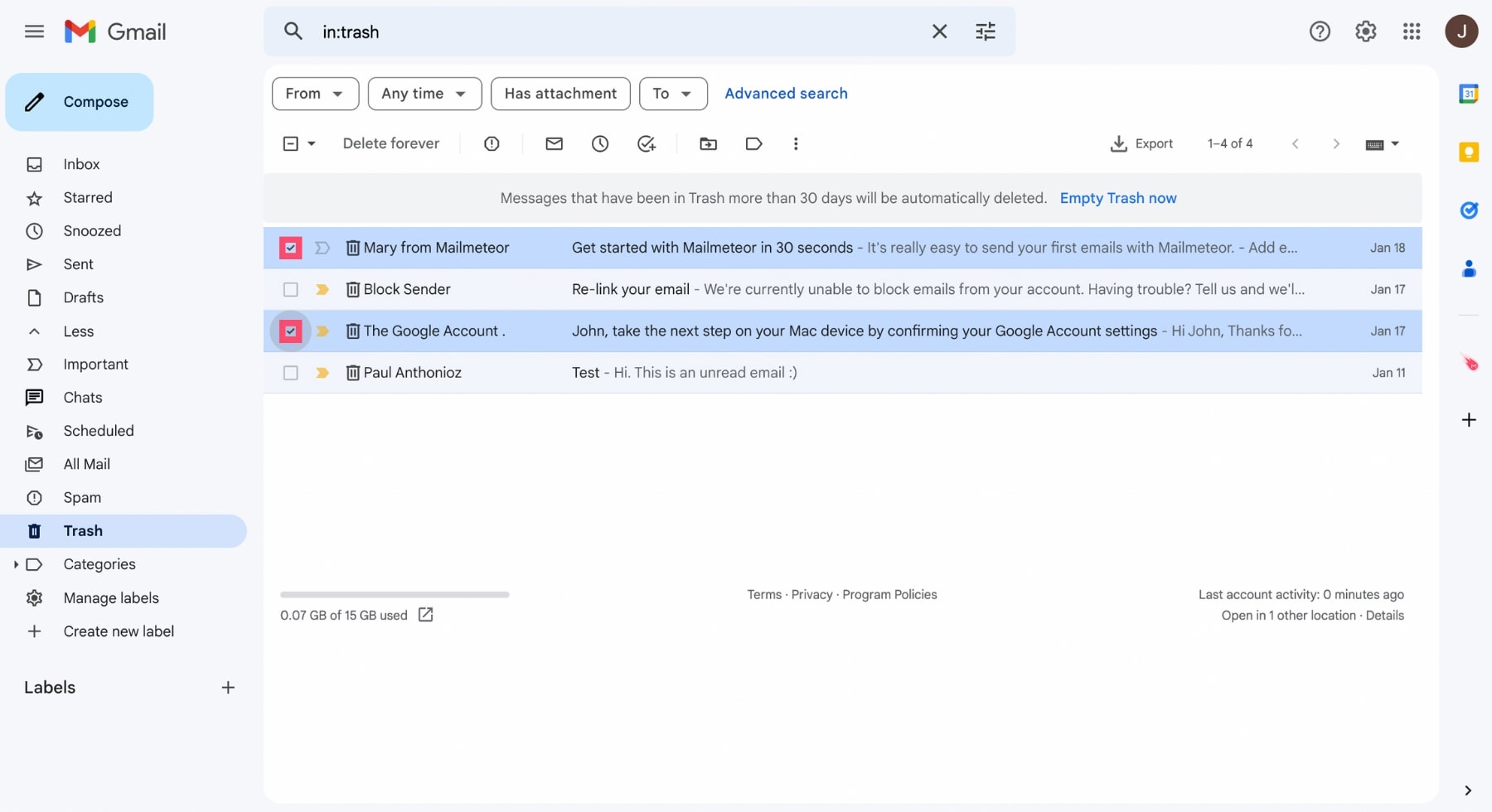
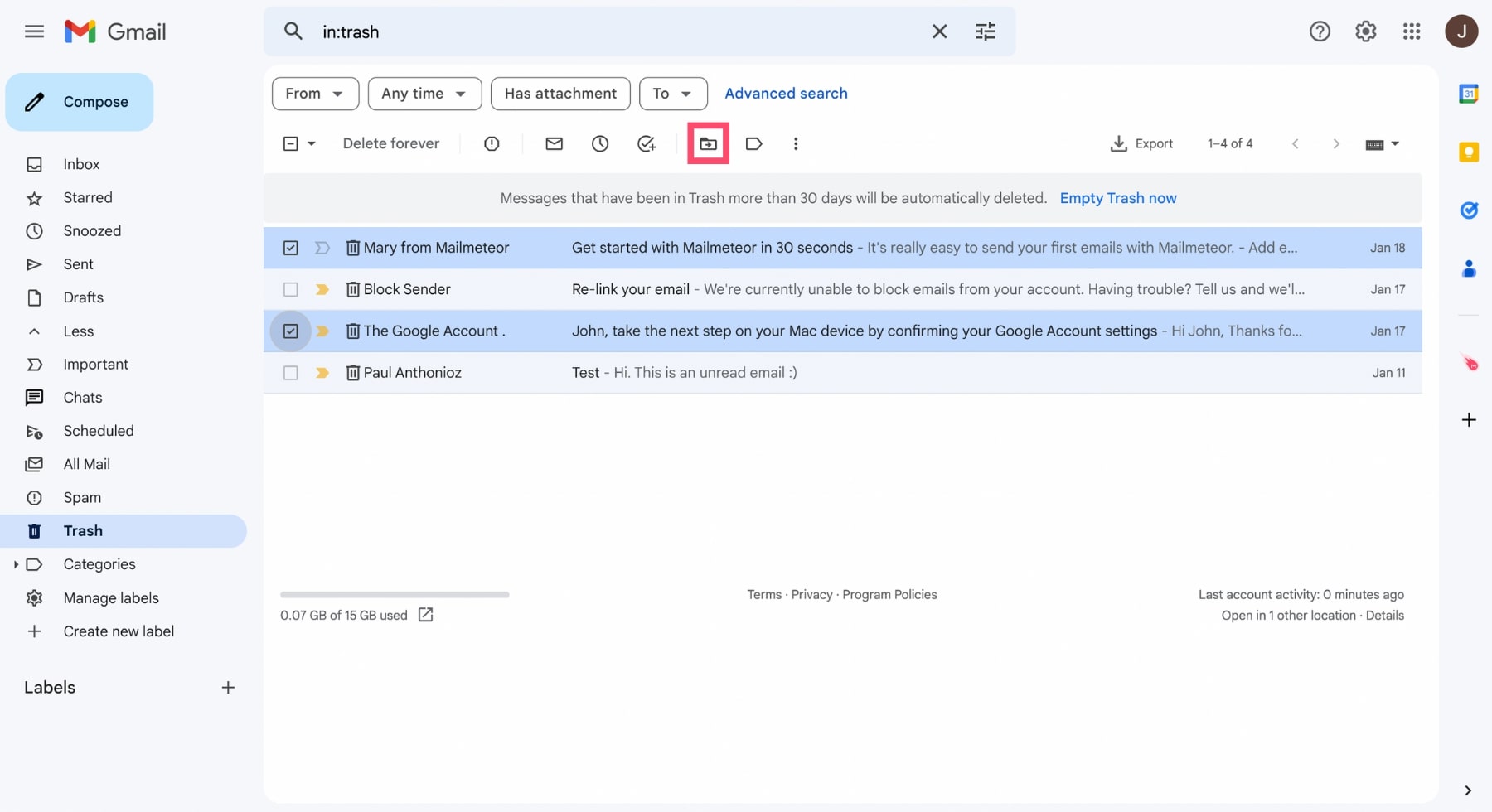
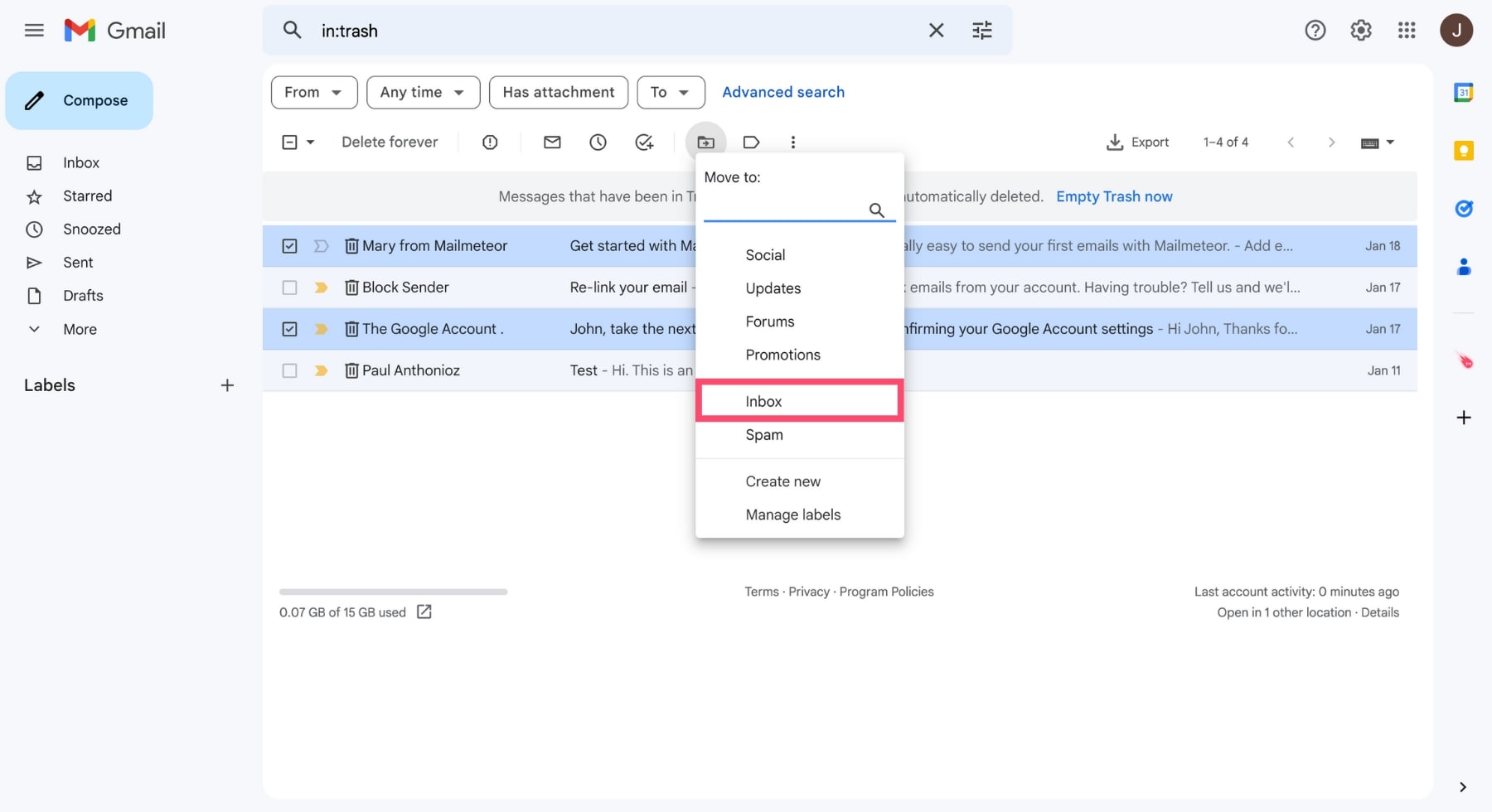
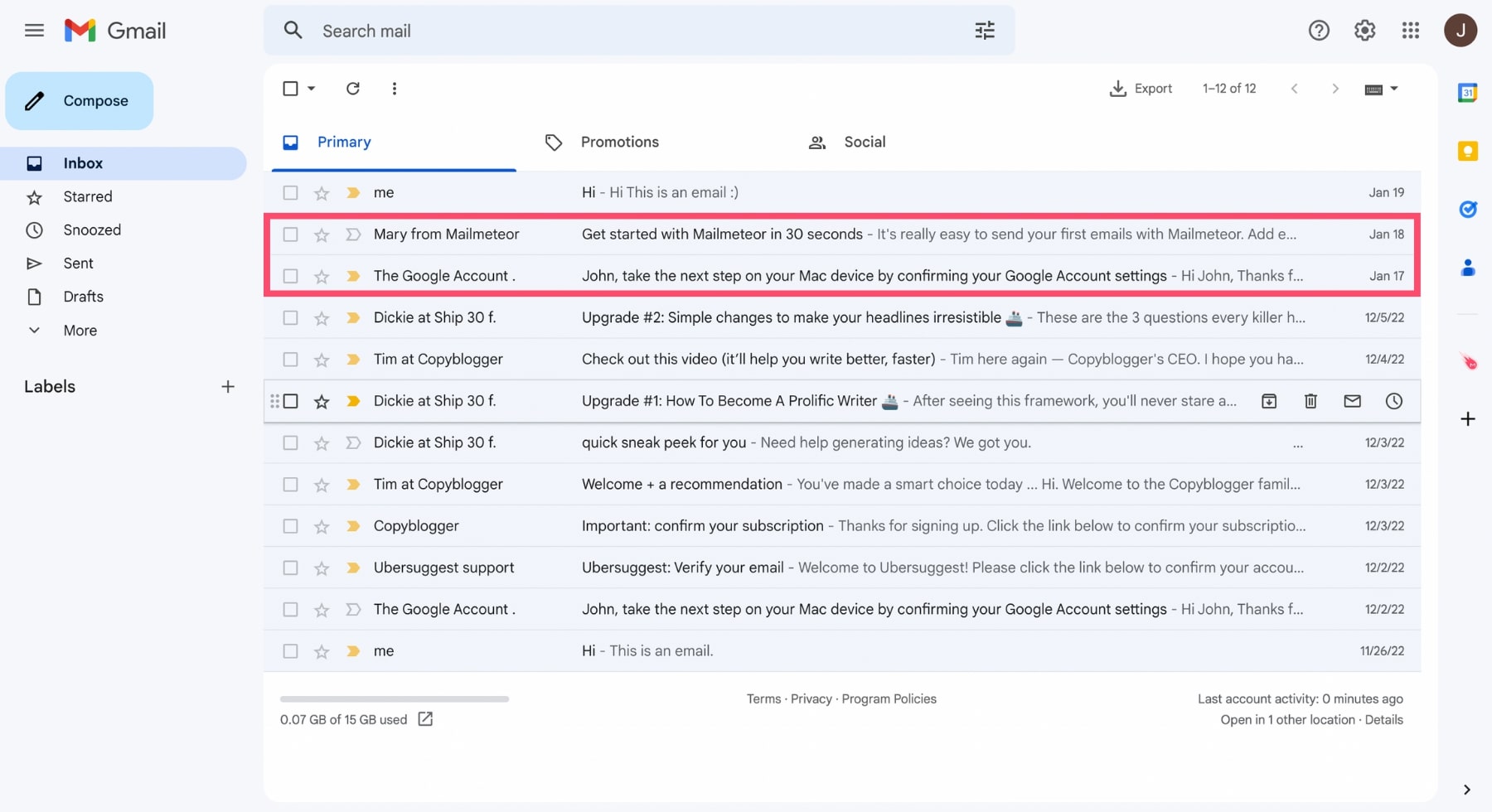

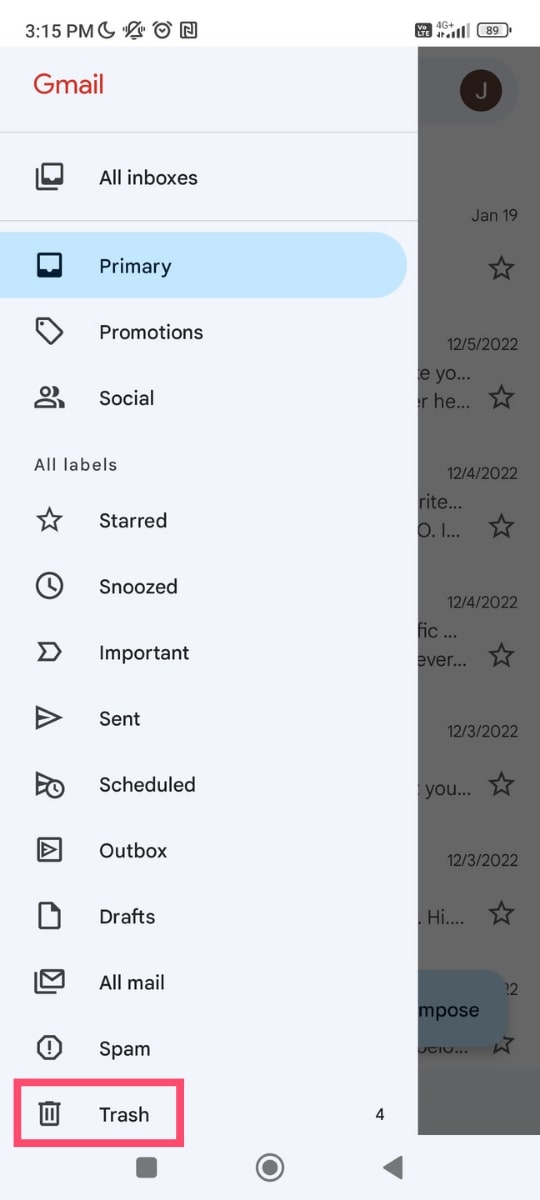

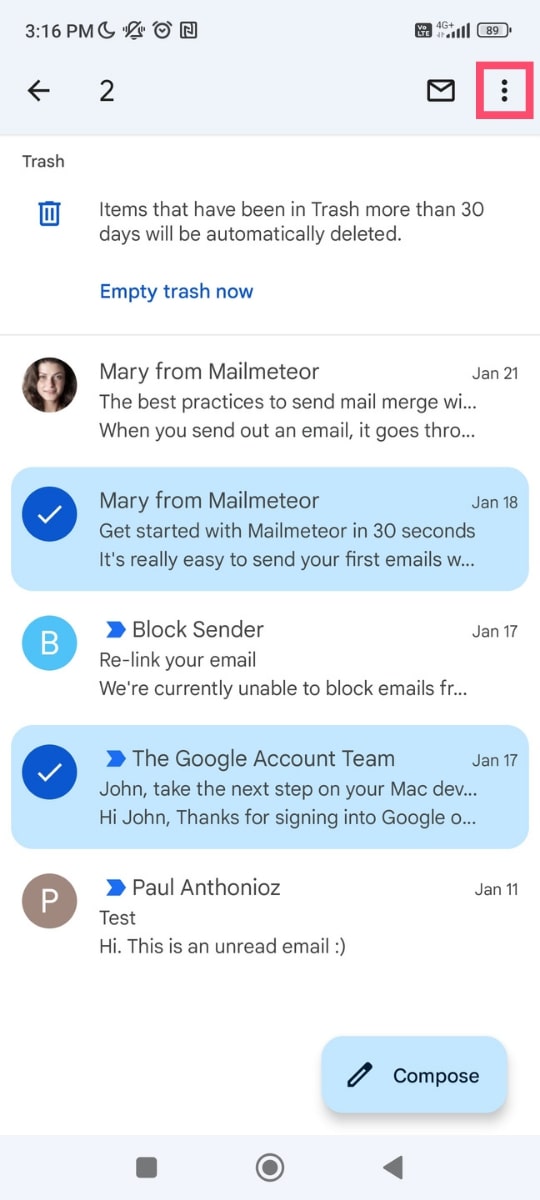
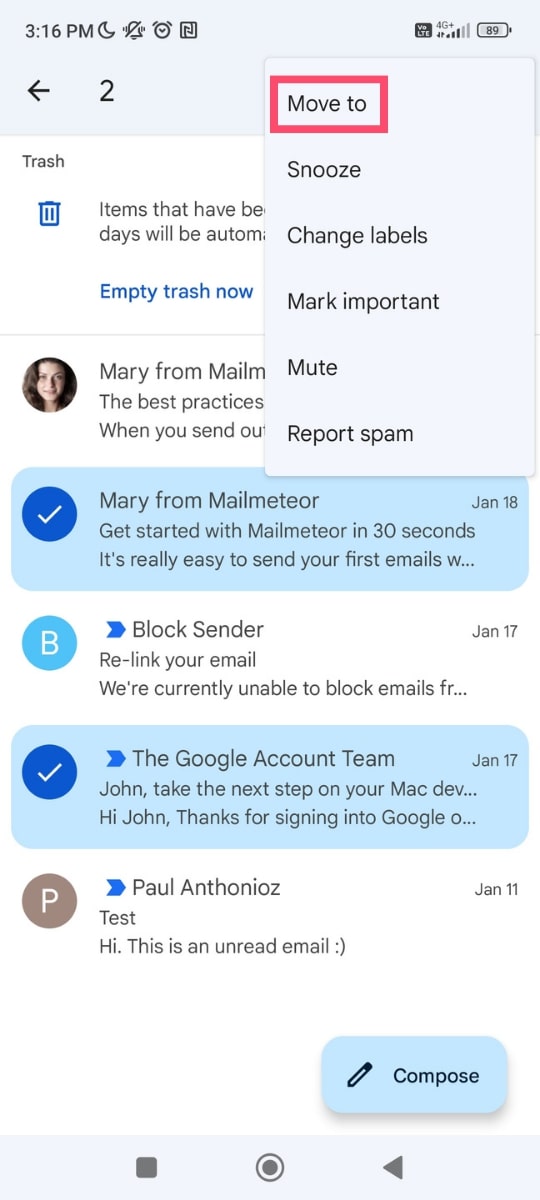
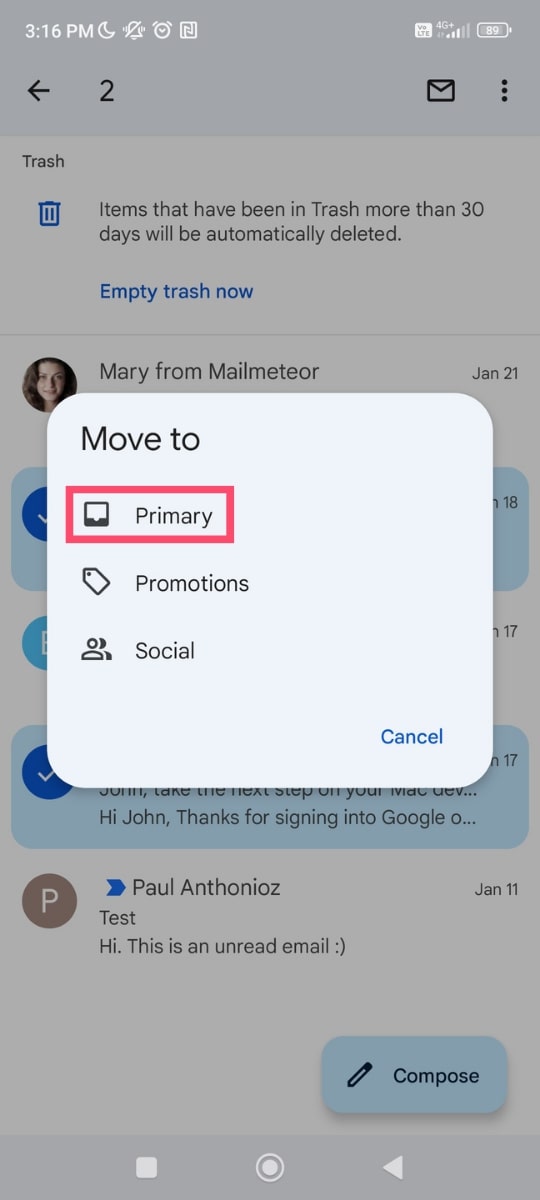
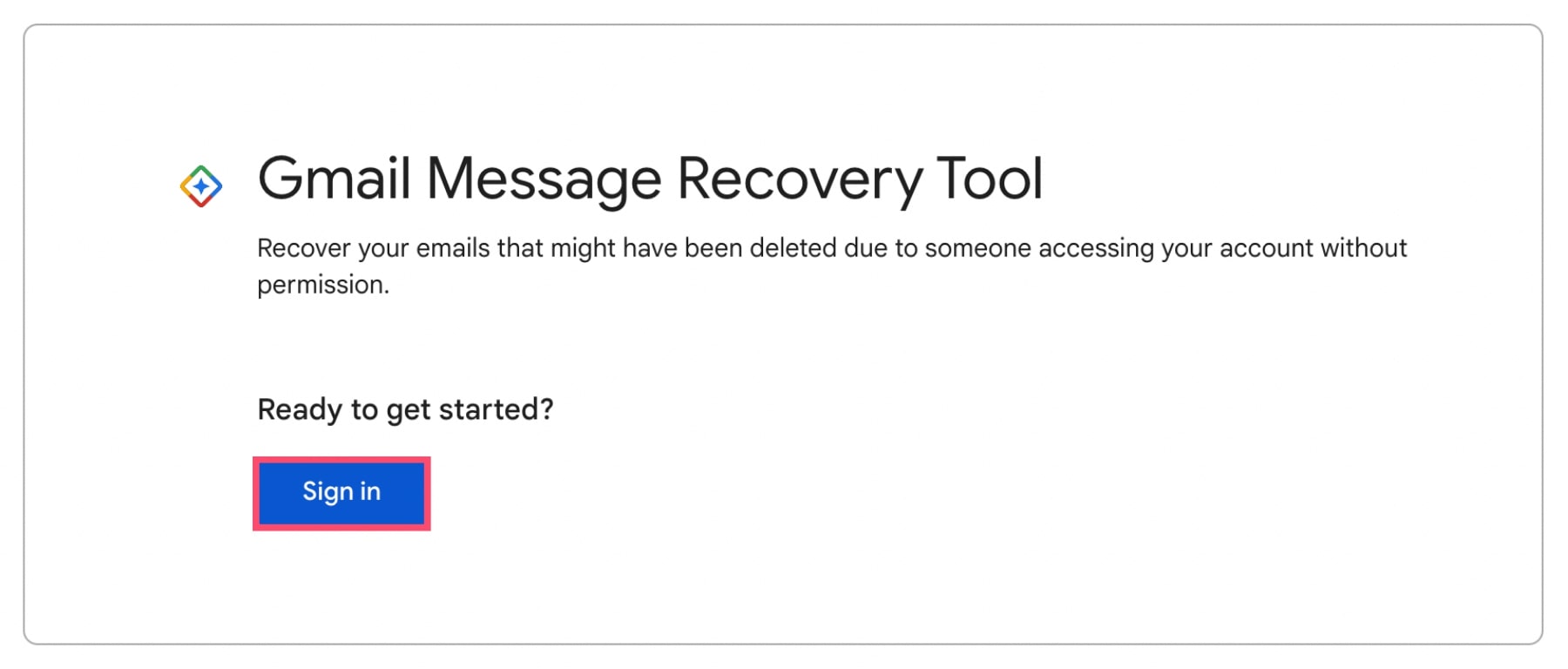
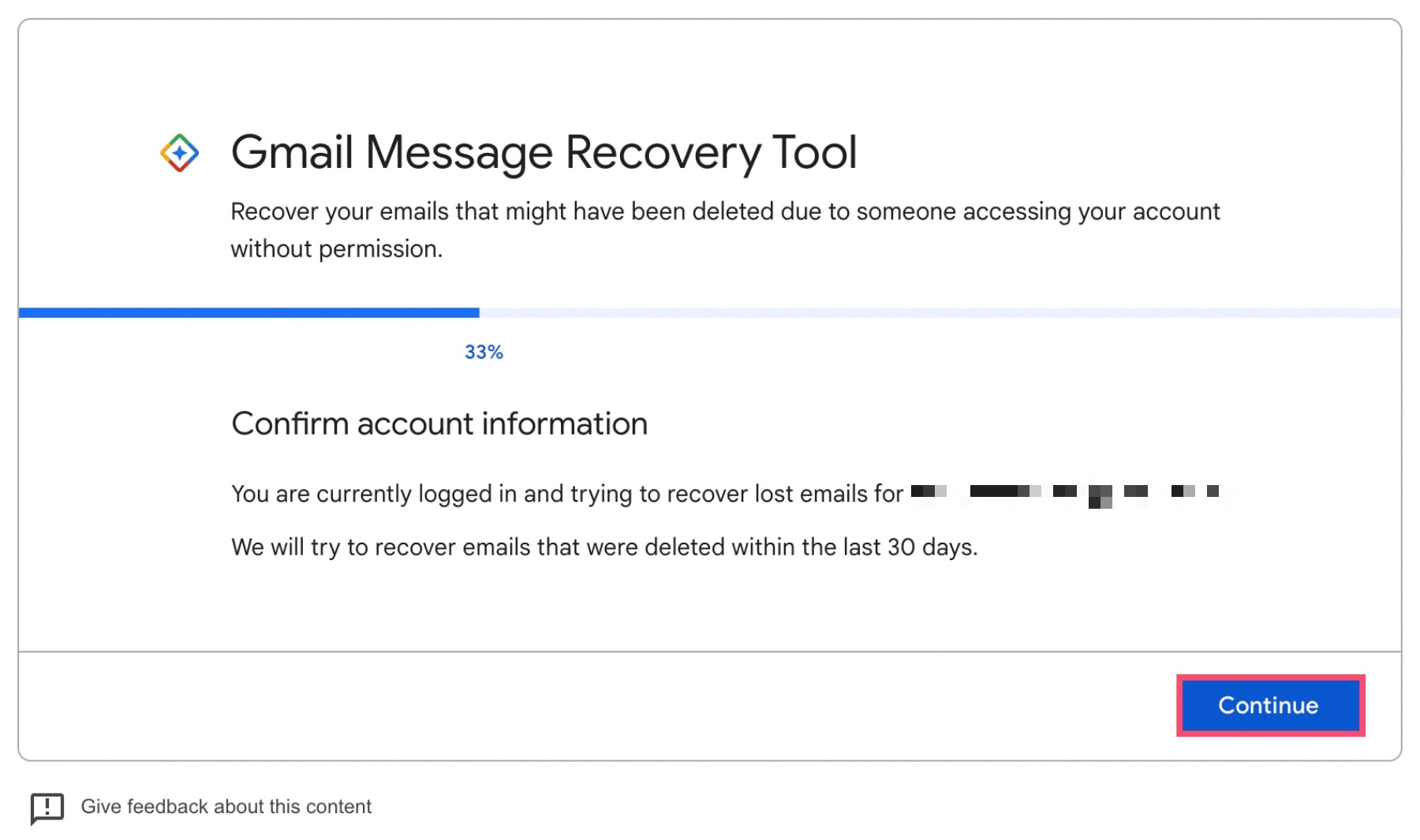
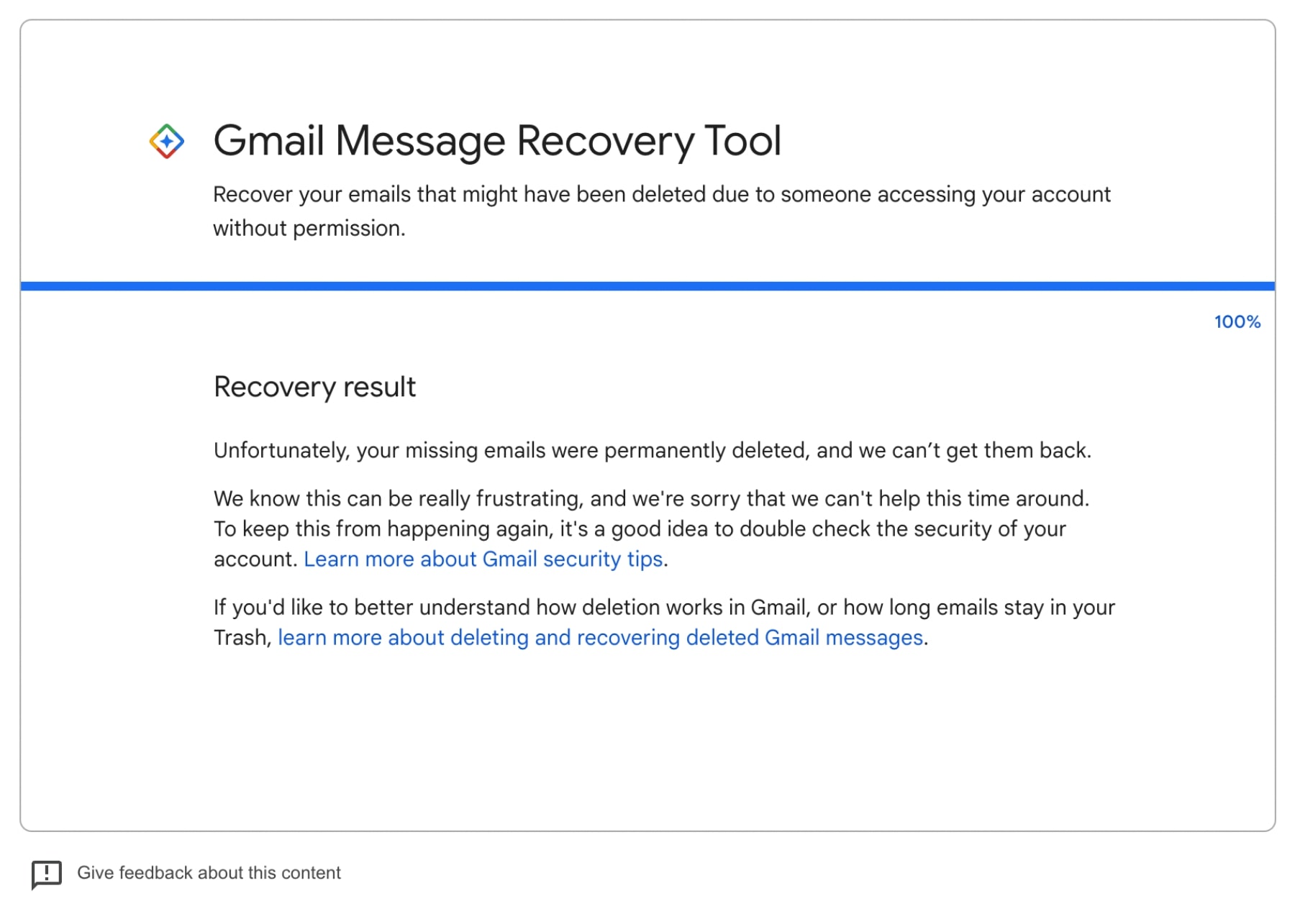
评论